I ett försök att få så många användare att uppgradera till Windows 10 använder Microsoft annonser över hela operativsystemet - Aktivitetsfält, Start-meny och appar. Nu med Creators Updates senaste release för allmänheten kanske du vill inaktivera annonser i Windows 10 igen.
Startmenyannonser
Start-menyn är ofta ditt första stopp när du öppnar en app, beroende på hur du använder Windows 10. Du kan inaktivera annonser från Start-menyn genom att skriva Startinställningar i sökningen eller gå till Windows-inställningar> Anpassning> Start. Stäng av alternativet "Visa ibland förslag i Start" fem växlar nedan.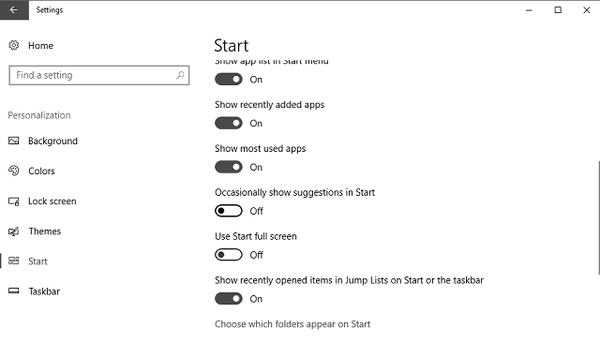
File Explorer-annonser
Även i File Explorer är annonser inte begränsade. För att inaktivera annonser från att visas i Utforskaren, starta den från aktivitetsfältet och välj Visa> Alternativ> Ändra mapp och sökalternativ. Markera sedan fliken Visa, avmarkera kryssrutan "Visa meddelanden om synkroniseringsleverantörer" och klicka på Apply / OK.
Action Center-annonser
En annan plats där du hittar annonser i Windows 10 är i Action Center, där du kan inaktivera dem genom att söka efter Meddelanden och åtgärdsinställningar från Start och stänga av den övre växeln märkt "Få meddelanden från appar och andra avsändare."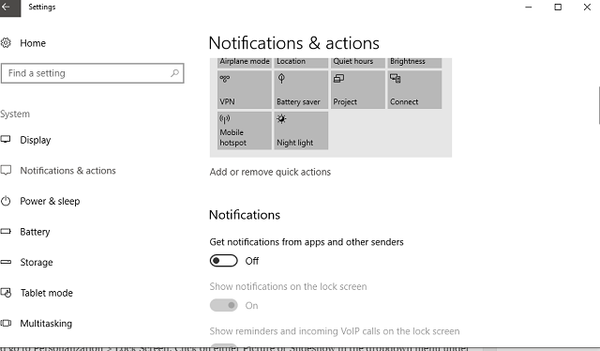
Lås skärmannonser
Annonser kan också visas på låsskärmen. Den här skärmen är den första som du ser innan du loggar in på din dator, så du kommer definitivt inte att se annonser där. För det, skriv Låsskärmsinställningar i Start-menyn eller öppna Windows Inställningar och gå till Anpassning> Låsskärm. Klicka på antingen Bild eller Bildspel i rullgardinsmenyn under Bakgrund. Stäng av en omkopplare märkt "Få roliga fakta, tips och mer från Windows och Cortana på din låsskärm."
Windows bläckannonser
Windows Ink-arbetsytan har sina egna föreslagna appar. Vilket innebär att den kan visa fler annonser. Om du vill inaktivera annonser i Windows Ink väljer du Windows-inställningar> Enheter> Pen och Windows-bläck och stänger av en omkopplare märkt "Visa rekommenderade appförslag."
Dela dialogannonser
Microsoft introducerade en ny delningsruta till File Explorer i Creators Update. För att förhindra annonser där, starta File Explorer och klicka på fliken Dela. Markera en fil och leta upp knappen Dela i det övre vänstra hörnet. Klicka på knappen Dela och högerklicka på en av apparna och avmarkera "Visa appförslag."
Kontors- och andra appannonser
Microsoft kanske ber dig då och då att prenumerera på Office 365. Men du kan hindra företaget från att göra det genom att besöka Windows Inställningar> System> Meddelanden och åtgärder och stänga av alternativet märkt "Få aviseringar från dessa avsändare."
 Friendoffriends
Friendoffriends



